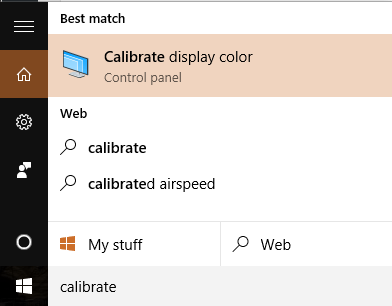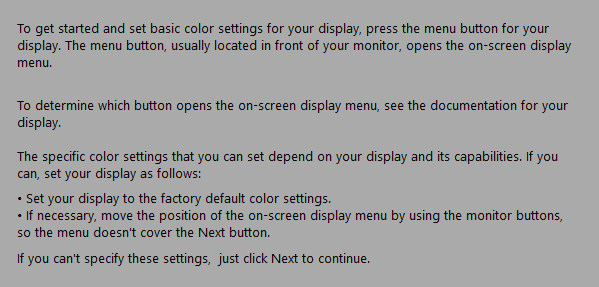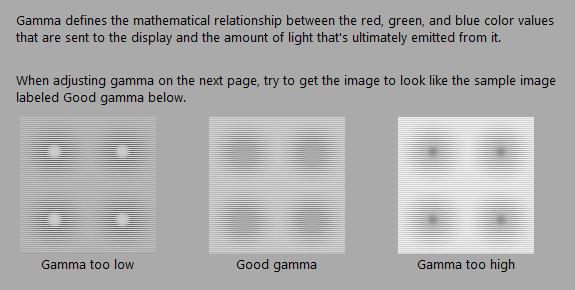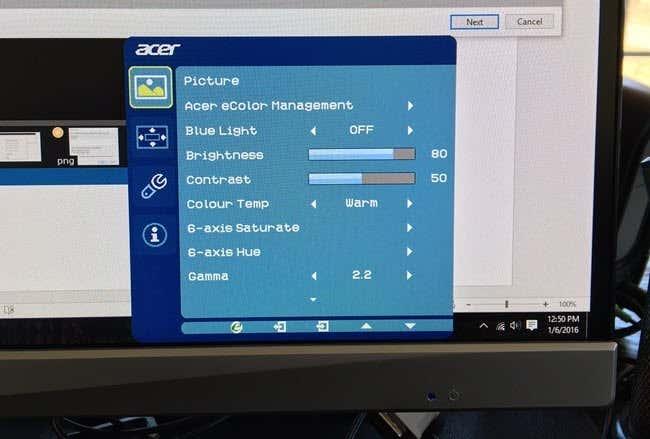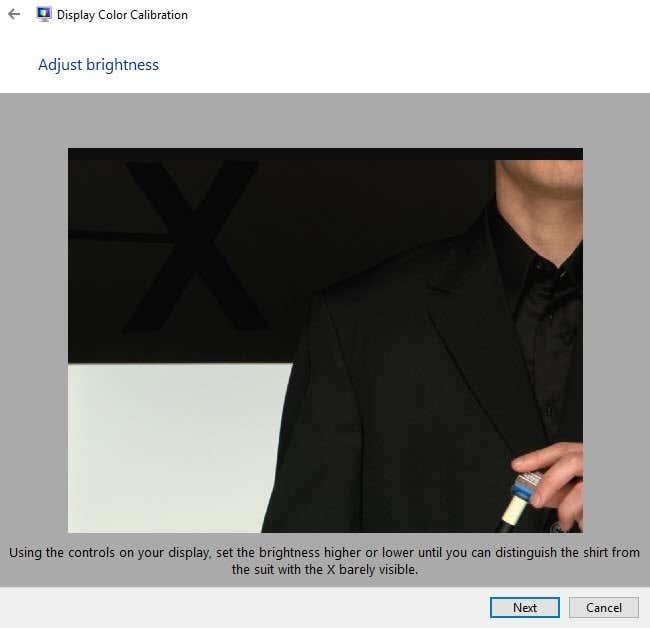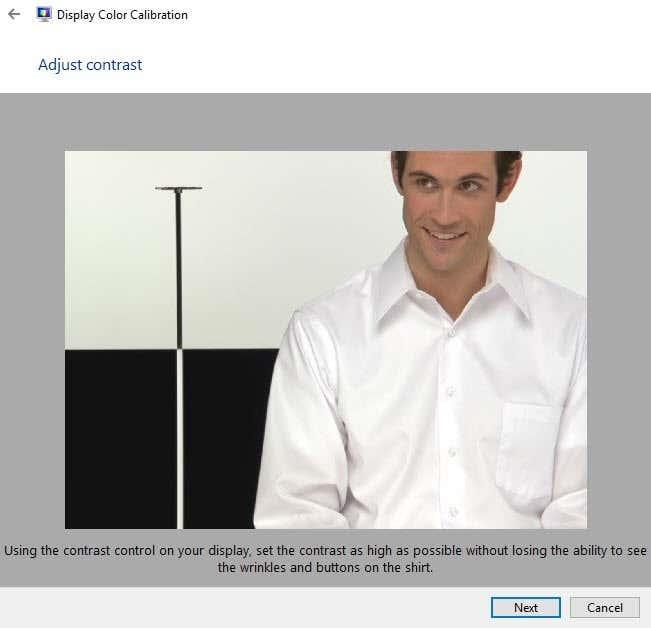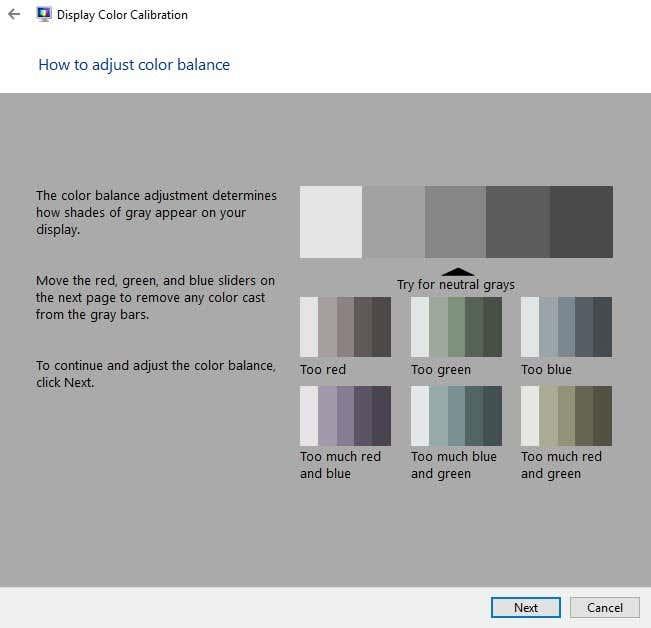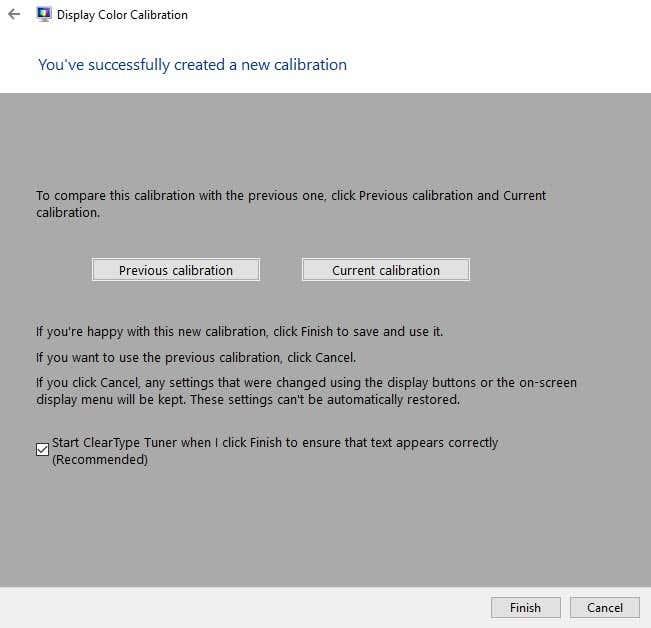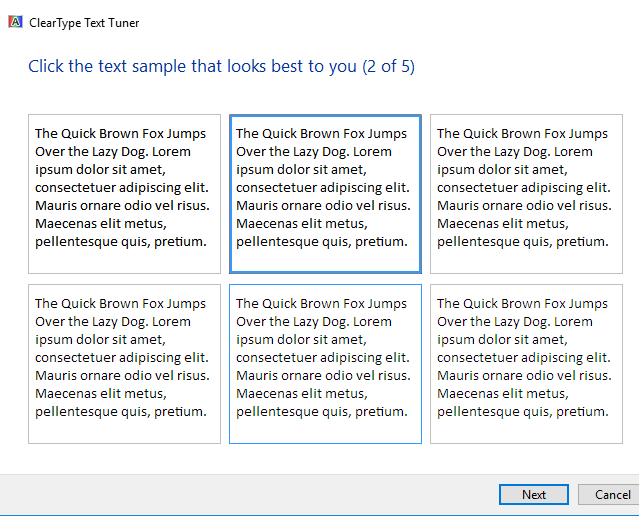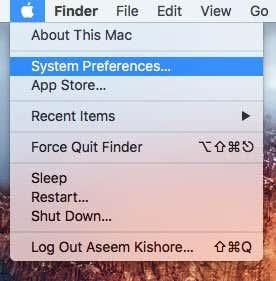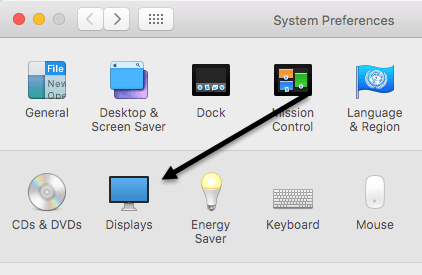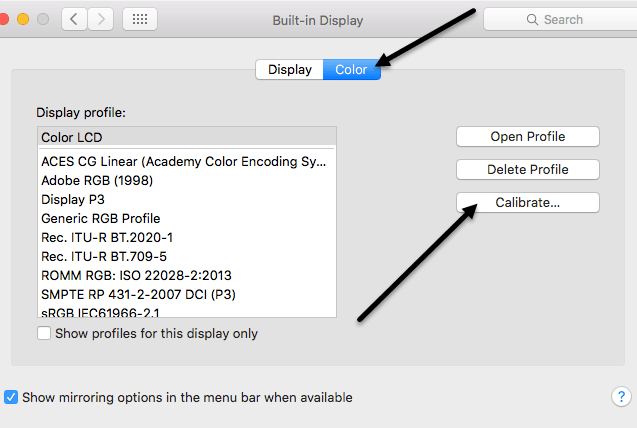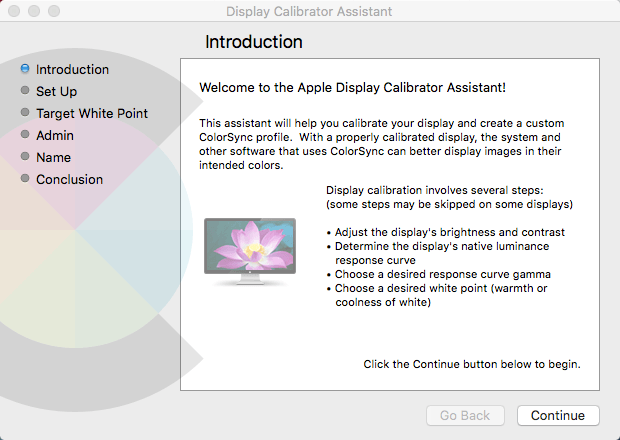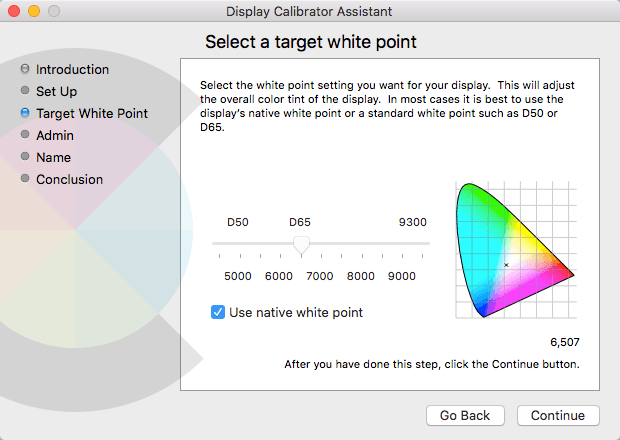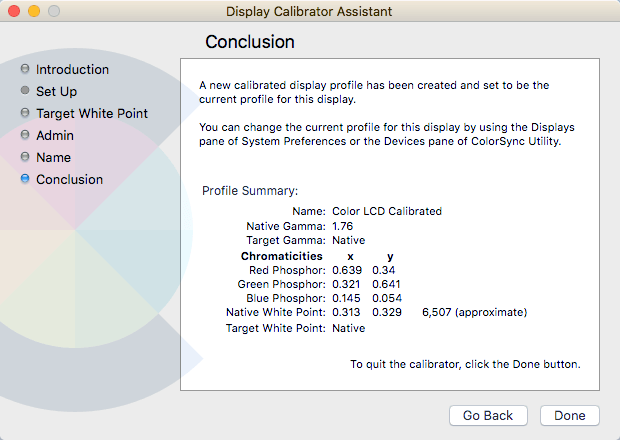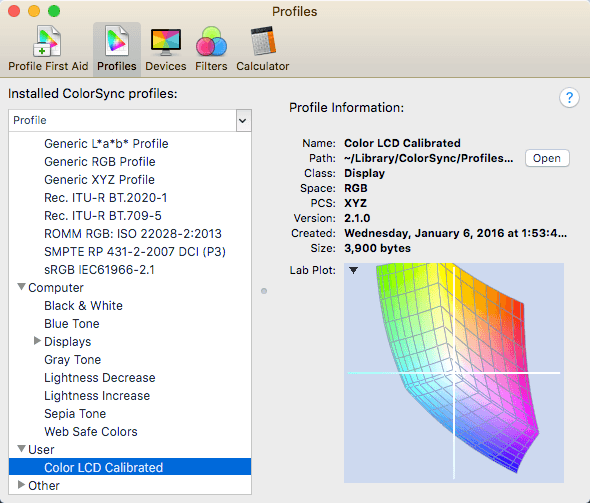Väčšina ľudí sa nikdy neobťažuje kalibráciou svojich monitorov, pretože všetko vyzerá dobre, keď to prvýkrát nastavia, a tak sa pri tom držia. Sám som to tiež mnohokrát urobil, ale nedávno som skúsil kalibrovať svoj monitor a zistil som, že vyzerá oveľa lepšie, ako som bol doteraz zvyknutý.
Windows 7, 8, 10 a Mac OS X majú zabudovaných sprievodcov, ktorí vám pomôžu kalibrovať váš monitor tak, aby nebol príliš jasný alebo príliš tmavý. Pre mňa boli moje monitory vždy super jasné a začal som používať program tretej strany s názvom f.lux , ktorý upravuje farby monitora počas noci.
Keď som si nakalibroval monitory, nepotreboval som používať f.lux tak často, dokonca ani v noci. Okrem jasu vyzerali po kalibrácii lepšie aj farby na obrazovke. V tomto článku budem hovoriť o tom, ako môžete kalibrovať displej v systémoch Windows a Mac.
Kalibrácia displeja – Windows
Ak chcete spustiť sprievodcu kalibráciou v systéme Windows, kliknite na tlačidlo Štart a zadajte príkaz calibrate . Môžete sa tam dostať aj tak, že prejdete na Ovládací panel , kliknete na Displej a potom kliknete na Kalibrovať farby v ponuke vľavo.
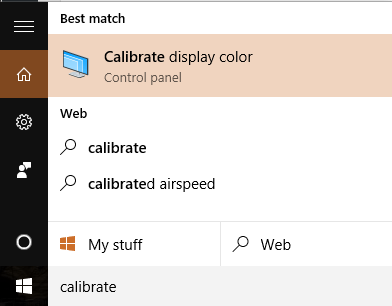
Tým sa spustí sprievodca kalibráciou farieb displeja . Pokračujte a kliknutím na Ďalej spustite prvý krok. Prvá vec, ktorú vás požiada, je otvoriť ponuku pre váš displej a obnoviť nastavenia farieb na predvolené výrobné nastavenia. V mojom prípade som len resetoval celý monitor na výrobné nastavenia, pretože som si nebol istý, aké nastavenia som už zmenil. Ak používate prenosný počítač, stačí prejsť každým krokom.
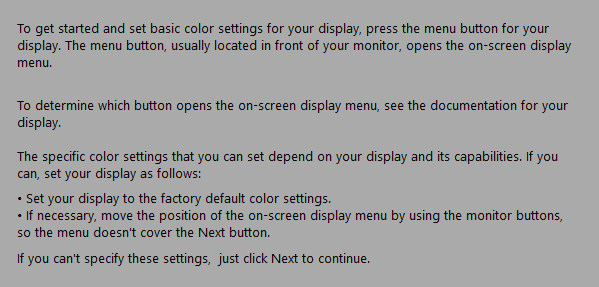
Kliknite na Ďalej a najprv budete musieť upraviť nastavenie gama. V podstate pri všetkých krokoch budete musieť prispôsobiť obrazovku stredovému obrazu, čo sa považuje za najlepšie nastavenie. Zobrazuje tiež príliš vysoké a príliš nízke nastavenia, takže jasne uvidíte, keď ste nastavili príliš veľa.
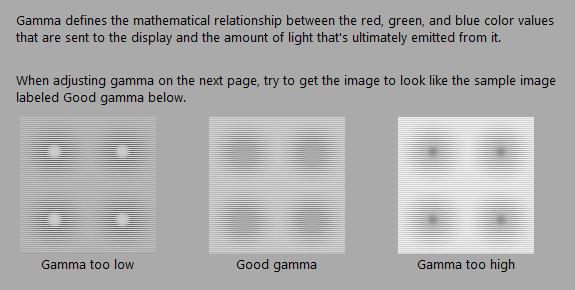
Všimnite si, že keď sa pokúsite upraviť posúvač v programe Windows, monitor sa môže obnoviť na svoje vlastné predvolené nastavenia. Väčšinu týchto nastavení musíte zmeniť prostredníctvom samotnej ponuky na obrazovke monitora a bez použitia programu (pokiaľ nekalibrujete displej prenosného počítača). Stačí použiť program, aby ste sa uistili, že vyzerá ako obrázok, ktorý sa považuje za dobrý.
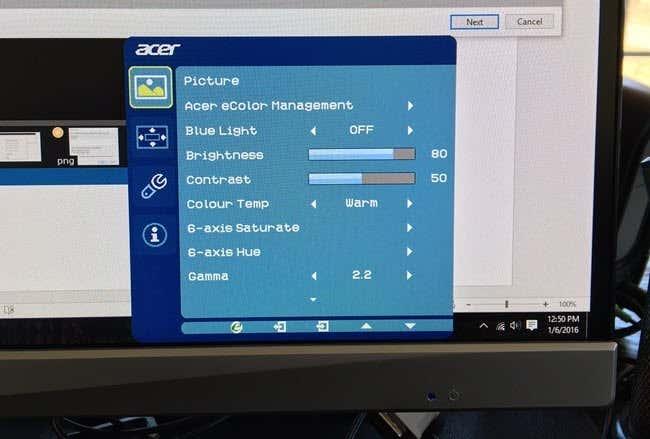
Tu je napríklad obrázok môjho monitora Acer a nastavenia na obrazovke, ktoré je možné upraviť. V mojom prípade som musel upraviť hodnotu gama z tejto ponuky na obrazovke, pretože mi to nedovolilo zmeniť ju pomocou posúvača v systéme Windows.
Po gama budete musieť upraviť jas, aby ste rozlíšili košeľu od obleku a aby bolo X sotva viditeľné v pozadí. Jas a kontrast obrazoviek prenosných počítačov môžete preskočiť.
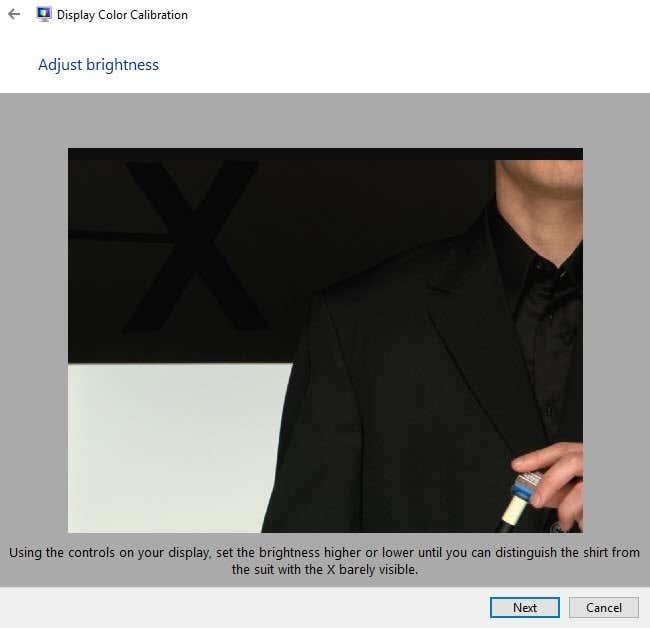
Ďalej je to kontrast. Opäť upravte nastavenie na monitore. Pre kontrast ho chcete nastaviť na najvyššiu možnú hodnotu, kým gombíky na košeli začnú miznúť.
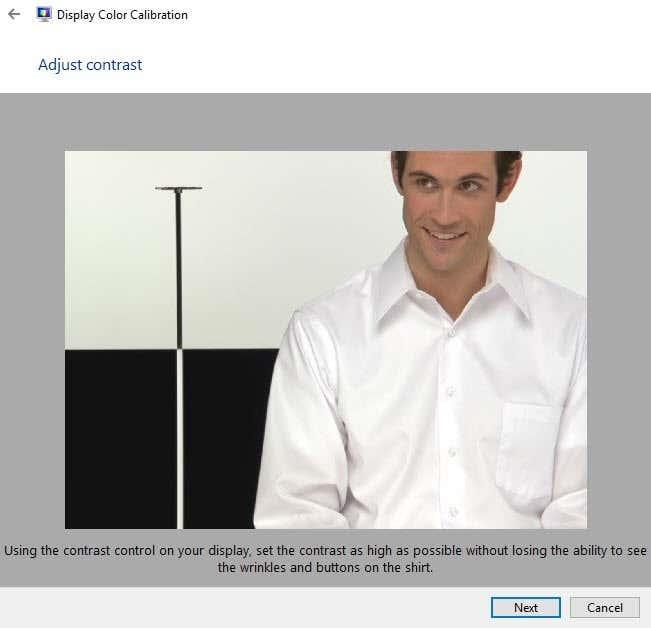
Nasledujúca obrazovka vám pomôže upraviť vyváženie farieb. Tu sa chcete uistiť, že všetky pruhy sú sivé a že nie sú prítomné žiadne iné farby. V novších monitoroch je to postarané a ak sa pokúsite nastaviť posuvníky, monitor sa len resetuje na predvolené hodnoty, takže túto časť môžete jednoducho preskočiť, ak sa vám to stane.
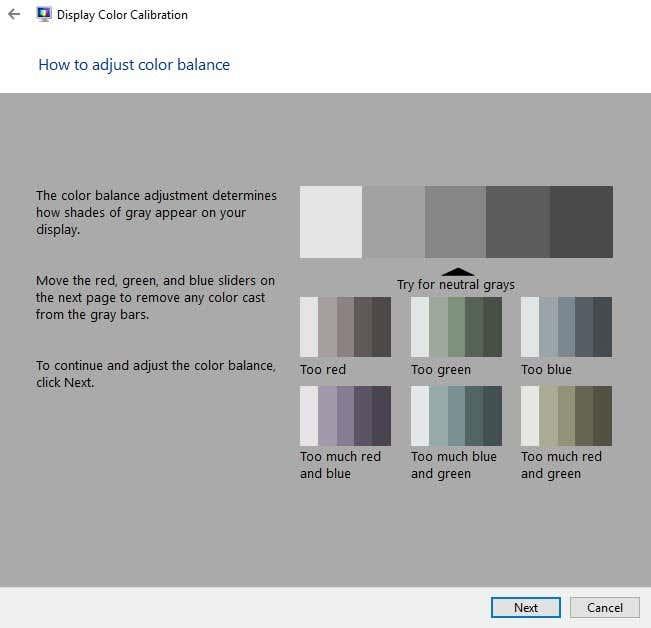
Po dokončení je kalibrácia dokončená. Teraz budete môcť kliknúť na Náhľad a Aktuálne , aby ste videli rozdiel medzi tým, čo ste mali predtým, a tým, ako to vyzerá teraz.
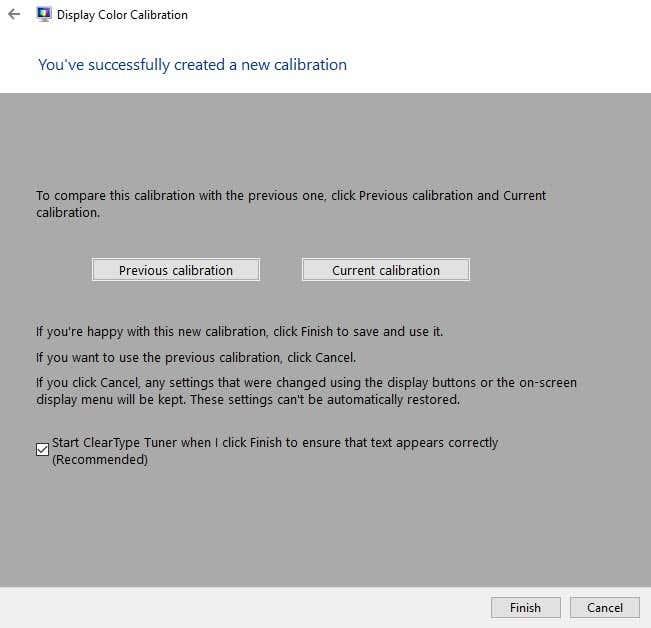
Pred kliknutím na tlačidlo Dokončiť by som tiež nechal začiarknuté políčko ClearType Tuner . Toto je ďalší krátky sprievodca, ktorý sa postará o to, aby sa text na vašom monitore zobrazoval ostro a jasne. V podstate musíte prejsť piatimi obrazovkami a vybrať si, ktorý text sa vám najviac páči.
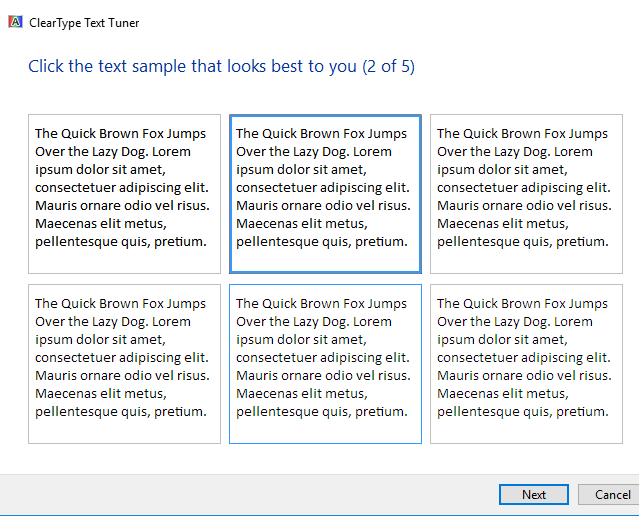
To je asi všetko pre kalibráciu monitora Windows. Medzi softvérom monitora a týmto sprievodcom skutočne nepotrebujete nič iné, pokiaľ nie ste profesionál, v takom prípade pravdepodobne budete mať aj tak špičkový monitor.
Kalibrácia displeja – Mac
Pre počítače Mac je sprievodca trochu iný, pokiaľ ide o kalibráciu. Záleží aj na tom, akú verziu OS X používate. Tento článok som napísal so systémom OS X 10.11.2 EL Capitan, čo je najnovšia verzia.
Ak chcete začať, kliknite na malú ikonu Apple v ľavom hornom rohu obrazovky a potom kliknite na Predvoľby systému .
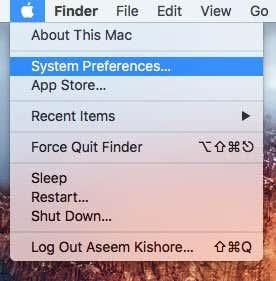
Potom v zozname kliknite na položku Displeje .
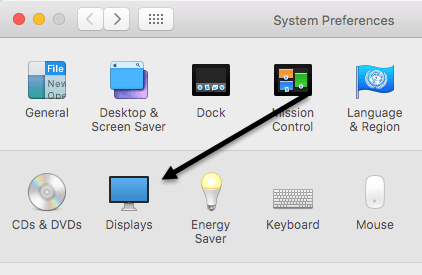
Teraz kliknite na kartu Farba a potom kliknite na tlačidlo Kalibrovať vpravo.
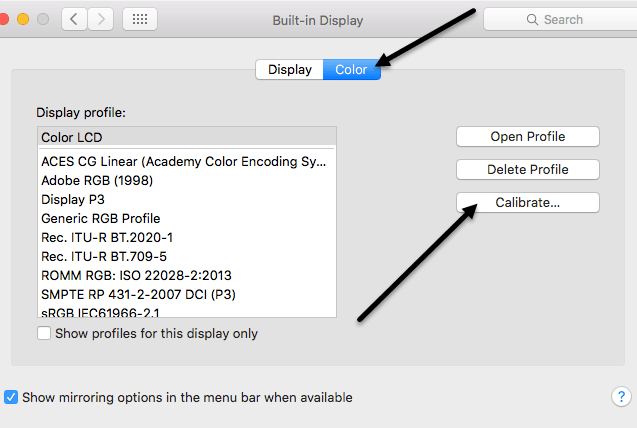
Zobrazí sa úvodná obrazovka Display Calibrator Assistant , ktorá vás prevedie každým z krokov.
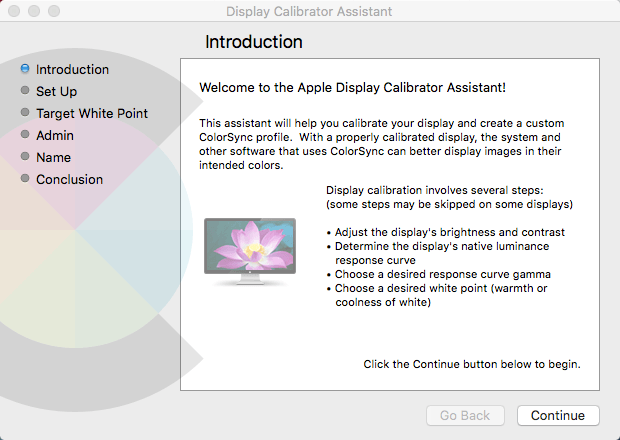
Sprievodca pre Mac je v skutočnosti celkom inteligentný a odstráni všetky kroky, ktoré váš monitor nepodporuje. Napríklad som to spustil na svojom notebooku MacBook Pro a jediná úprava, ktorú som mohol urobiť, bola cieľový biely bod. Vynechal jas/kontrast, krivku odozvy prirodzeného jasu a krivku gama. Ak je k vášmu Macu pripojený externý displej, získate ďalšie možnosti.
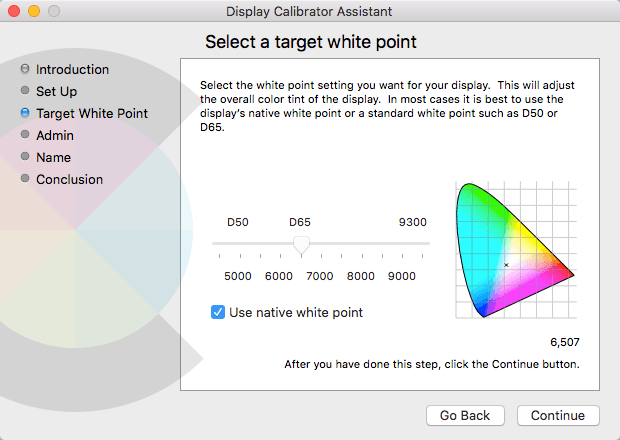
Pre cieľový biely bod môžete buď použiť natívny biely bod pre váš displej, alebo ho upraviť manuálne tak, že najskôr zrušíte začiarknutie políčka. Zistil som, že natívny biely bod poskytuje displeju lepší farebný odtieň, než aký bol nastavený pri inštalácii operačného systému.
Nemal som externý displej pre môj Mac, takže som nemohol získať ďalšie možnosti, ako je jas, gama atď., Ale pravdepodobne na to prídete, keď prejdete sprievodcom. Krok Správca sa vás opýta, či chcete tento farebný profil sprístupniť iným používateľom alebo nie, a krok Názov vám umožňuje pomenovať nový profil.
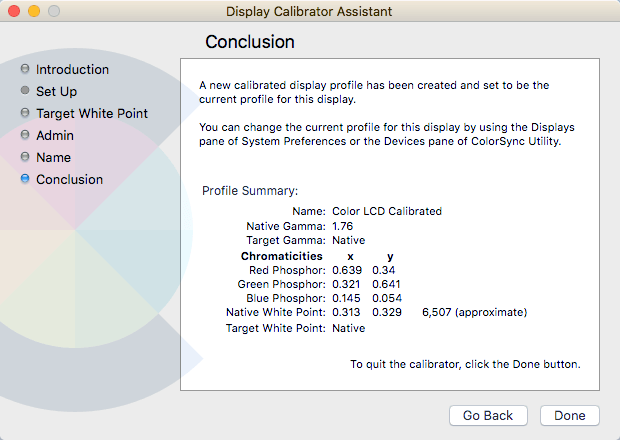
Súhrnná obrazovka vám poskytne niektoré technické podrobnosti o aktuálnych nastaveniach farieb pre váš displej. OS X má aj ďalší nástroj s názvom ColorSync Utility , ktorý vám umožňuje opraviť farebné profily, zobraziť všetky profily a vypočítať hodnoty RGB pre každý pixel na obrazovke. Stačí kliknúť na Spotlight a načítať ColorSync.
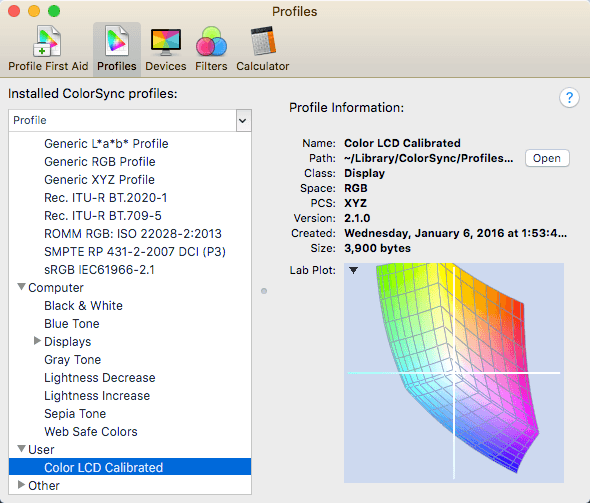
Ako som už uviedol, väčšina ľudí sa nikdy nebude starať o kalibráciu svojich monitorov, pretože väčšina z nich štandardne robí celkom dobrú prácu. Ak ste však hákliví na to, ako všetko vyzerá na obrazovke, oplatí sa to vyskúšať. Ak máte nejaké otázky, napíšte komentár. Užite si to!